بصفتي خبيرًا في تكنولوجيا المعلومات ، غالبًا ما يُطلب مني إصلاح الأخطاء التي تنشأ من استخدام DistributedCOM. أحد الأخطاء الأكثر شيوعًا التي أراها هو الخطأ '10001' ، والذي يشير إلى أن خادم DCOM غير قادر على البدء. يمكن أن يحدث هذا الخطأ بسبب عدد من العوامل ، ولكن السبب الأكثر شيوعًا هو إعداد DCOM غير صحيح التكوين. في هذه المقالة ، سأوضح لك كيفية استكشاف هذا الخطأ وإصلاحه.
الخطوة الأولى في استكشاف هذا الخطأ وإصلاحها هي التحقق من إعدادات DCOM. للقيام بذلك ، انتقل إلى ابدأ> تشغيل واكتب 'dcomcnfg'. سيؤدي هذا إلى إظهار الأداة المساعدة لتكوين DCOM. في شجرة خدمات المكون ، قم بتوسيع 'أجهزة الكمبيوتر' و 'جهاز الكمبيوتر'. انقر بزر الماوس الأيمن فوق 'جهاز الكمبيوتر' وحدد 'خصائص'.
في مربع حوار خصائص 'جهاز الكمبيوتر' ، انتقل إلى علامة التبويب 'أمان COM'. في قسم 'أذونات الوصول' ، انقر فوق الزر 'تحرير الإعدادات الافتراضية'. تأكد من تحديد خانة الاختيار 'تمكين COM الموزع على هذا الكمبيوتر'. تأكد أيضًا من أن مجموعة 'المستخدمون المصدقون' لديها أذونات 'السماح' لكل من 'أذونات التشغيل والتفعيل' و 'أذونات الوصول'.
إذا تم تكوين إعدادات DCOM بشكل صحيح ، فإن الخطوة التالية هي التحقق من سجلات الأحداث بحثًا عن أي أدلة حول سبب عدم قدرة خادم DCOM على البدء. للقيام بذلك ، انتقل إلى ابدأ> تشغيل واكتب 'eventvwr'. سيؤدي هذا إلى إظهار عارض الأحداث. في الجزء الأيمن ، قم بتوسيع 'سجلات Windows' وحدد 'التطبيق'. في الجزء الأيسر ، ابحث عن أي رسائل خطأ لها المصدر 'DistributedCOM'.
إذا وجدت أي رسائل خطأ ، فقم بنسخ النص الدقيق للرسالة و Google للحصول على مزيد من المعلومات. قد تجد أنك بحاجة إلى تحديث برامج تشغيل جهاز الكمبيوتر الخاص بك ، أو أنك بحاجة إلى تثبيت إصلاح عاجل أو حزمة خدمة. بمجرد حل المشكلة الأساسية ، يجب ألا يحدث الخطأ '10001' مرة أخرى.
واجه بعض مستخدمي Windows مشكلة غريبة خطأ COM الموزع 1001 عند فتح عارض الأحداث. يظهر هذا الخطأ عادةً عندما يحاول الأشخاص تشغيل البرامج النصية أو تكوين ميزات معينة على نظام التشغيل Windows. يظهر هذا الخطأ أيضًا عندما يحاول المستخدمون تشغيل التطبيقات من متجر Microsoft.
لا يمكن بدء تشغيل خادم DCOM معرّف الحدث 10001 و DistributedCOM و DCOM
تلوين الصورة

DCOM أو Distributed Component Object Model هي تقنية مملوكة لشركة Microsoft تسمح لبرنامج Component Object Model (COM) بالاتصال عبر الشبكة. تتطلب خدمات المكونات بروتوكول DCOM السلكي للتواصل مع مكونات طراز كائن المكون (COM) على أجهزة الكمبيوتر الأخرى. على نظام يستند إلى Windows ، بشكل افتراضي ، يتم تكوين أجهزة الكمبيوتر المتصلة بالشبكة مبدئيًا لتمكين DCOM. ما هو COM ؟ إنها أداة تستخدم للتكوين المتقدم واستكشاف الأخطاء وإصلاحها.
كيفية إصلاح خطأ DistributedCOM 10001
لإصلاح خطأ DCOM 10001 على جهاز كمبيوتر يعمل بنظام Windows 11/10 ، اتبع الخطوات التالية:
- إصلاح مشاكل التطبيقات من متجر Microsoft
- إصلاح الملفات التالفة باستخدام مدقق ملفات النظام
- إذن محرر التسجيل
- تغيير إذن معرف التطبيق
لا يمكن بدء تشغيل خادم DCOM معرّف الحدث 10001 و DistributedCOM و DCOM
1] استكشاف أخطاء التطبيقات من متجر Microsoft وإصلاحها
بادئ ذي بدء ، يجب أن ننظر في كيفية إصلاح المشكلات المتعلقة بالتطبيقات الموجودة في متجر Microsoft. هناك عدة طرق للقيام بذلك ، لذلك دعونا نلقي نظرة على بعض الطرق التي نعرف بالتأكيد أنها يمكن أن تنجح.
- تأكد من تحديث Windows : اضغط على مفتاح Windows + I لفتح تطبيق الإعدادات. من هناك ، انتقل إلى Windows Update> Check for Updates. في حالة توفر أي تحديثات ، حدد 'التثبيت الآن' وانتظر.

- تأكد من أن التطبيق يعمل مع Windows 11. ج: في بعض الحالات ، قد لا يعمل التطبيق بسبب عدم التوافق مع Windows 11. نوصي بالتحقق من تحديثات التطبيق الجديدة للحصول على أحدث إصدار يعمل مع نظام التشغيل.
- قم بتحديث متجر Microsoft ج: الشيء التالي الذي يجب عليك فعله إذا لم ينجح ما ورد أعلاه هو تحديث متجر Microsoft. كما ترى ، يعد Store تطبيقًا منفصلاً ، لذا إذا كنت ترغب في تحديثه ، فيجب عليك النقر فوق أيقونة Store لفتحه. ثم انقر فوق المكتبة> الحصول على التحديثات.
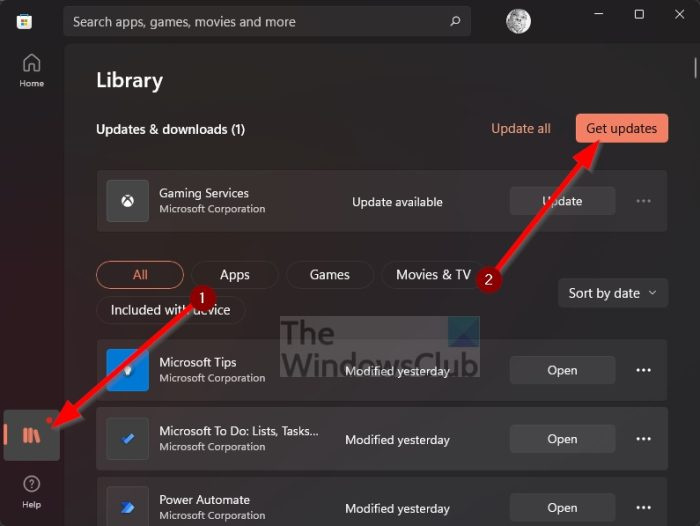
- قم باستعادة تطبيقات Microsoft Store أو إعادة تعيينها ج: قد تحتاج إلى استعادة التطبيقات المتأثرة أو إعادة تعيينها.
2] إصلاح الملفات التالفة باستخدام مدقق ملفات النظام.
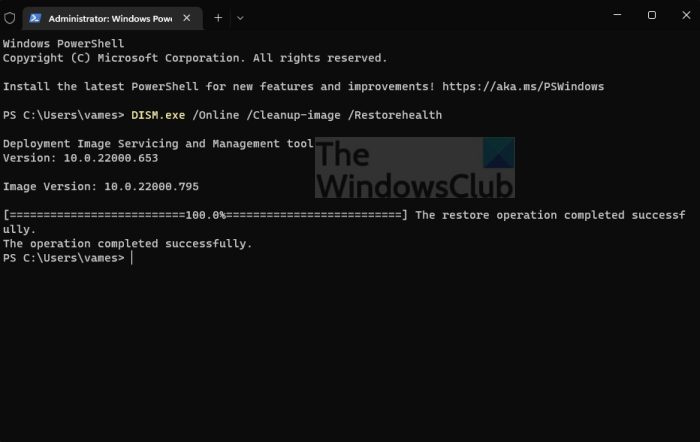
إذا لم يساعد ما ورد أعلاه ، فنحن نقترح استخدام System File Checker و DISM Tool لإصلاح ملفات أو صور النظام التالفة.
- افتح موجه الأوامر.
- يجري sfc / scannow .
- قم بإعادة تشغيل جهاز الحاسوب الخاص بك
- كيف تركض DISM.exe / عبر الإنترنت / تنظيف الصورة / استعادة الصحة в CMD
- قم بإعادة تشغيل جهاز الحاسوب الخاص بك.
انطلق وتحقق من استمرار ظهور رسالة الخطأ.
3] انسخ معرّف التطبيق من خدمات المكونات.
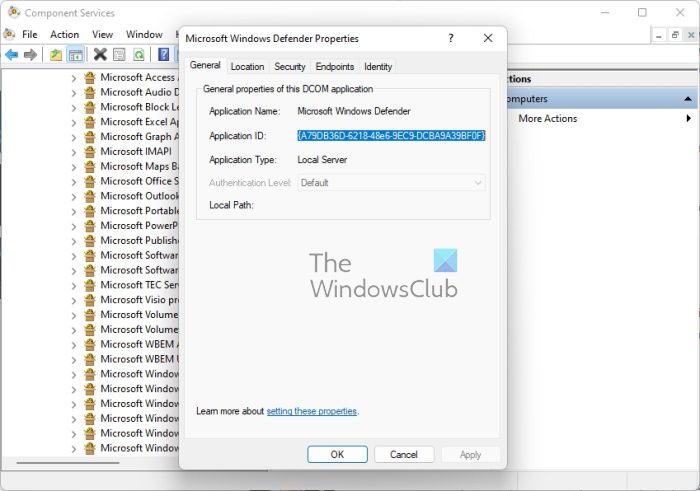
- أولاً ، عليك النقر فوق رمز البحث الموجود على شريط المهام.
- بعد ذلك ، أدخل خدمات المكونات.
- بمجرد ظهوره في نتائج البحث ، انقر فوقه لفتحه.
- الآن يجب أن تظهر نافذة.
- قم بتوسيع خدمات المكونات> أجهزة الكمبيوتر> جهاز الكمبيوتر> تكوين DCOM.
- أنت الآن بحاجة إلى النقر بزر الماوس الأيمن على الخدمات التي تريد تغييرها.
- حدد خيار الخصائص.
بعد ذلك ، تأكد من نسخ معرف التطبيق لأنك ستحتاج إليه لاحقًا.
4] تغيير إذن معرف التطبيق
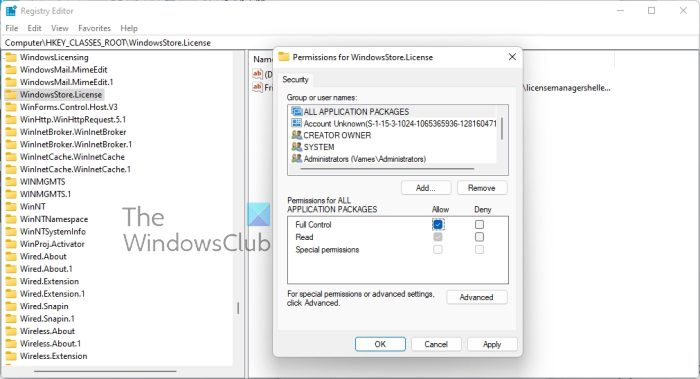
الآن علينا تغيير إذن خدمة معينة. هذه مهمة بسيطة ، لذلك دعونا نناقش كيفية إكمالها.
- اضغط على مفتاح Windows + R لفتح مربع الحوار Run.
- اكتب Regedit في المربع واضغط على Enter.
- وصلت إلى الكمبيوتر من خلال مجلد 'HKEY_CLASSES_ROOT'.
- الصق معرف التطبيق مباشرة بعد ROOT واضغط على Enter.
- انقر بزر الماوس الأيمن فوق المجلد الذي يحتوي على أرقام معرف التطبيق.
- انقر فوق 'أذونات' من القائمة المنسدلة.
- انتقل إلى المزيد> TrustedInstaller.
- الآن تريد تغيير المالك إلى مجموعة المسؤولين المحليين.
- انقر فوق 'تطبيق' لحفظ التغييرات.
- يجب عليك بعد ذلك تحديد مجموعة المسؤولين المحليين الموجودة ضمن علامة التبويب الأمان.
- حدد مربع السماح فورًا للحصول على حق الوصول الكامل ضمن أذونات المسؤول.
- انقر فوق تطبيق> موافق لحفظ جميع التغييرات.
على الأقل نأمل أن يساعد هذا.
متصل : إصلاح خطأ DistributedCOM 10005
كيفية حل خطأ معرف حدث DCOM 10001؟
يمكن حل هذه المشكلة عن طريق إعادة تثبيت التطبيق المتأثر لاستعادة الملفات المفقودة. هذه مجرد طريقة أساسية ، لكنها تعمل في معظم الأحيان ، لذا جربها.
الأخطاء ذات الصلة: معرف حدث DCOM 10016 | خطأ DCOM 1084 | خطأ DCOM 1084 | لا يمكن بدء خادم DCOM ، معرف الحدث 10000.
ما هو خطأ DistributedCOM Windows 11/10
في معظم الحالات ، يُظهر خطأ DCOM رأسه القبيح عندما تحاول خدمة أو تطبيق استخدام DCOM ولكن ليس لديه الإذن المناسب. لا ينبغي أن تكون هذه مشكلة كبيرة لأنه في معظم الحالات لن تؤثر أخطاء DCOM على نظام الكمبيوتر الخاص بك ، لكن لا يمكنها حظر عارض الأحداث.
رفض الوصول إلى لوحة تحكم nvidia فشل في التطبيق
ما هو استخدام DCOM؟
لذلك ، بالنسبة لأولئك الذين قد يكونون مهتمين ، فإن Distributed Component Object Model (DCOM) هو امتداد لوضع كائن المكون ، أو COM للاختصار. يسمح لمكونات البرامج بالاتصال ببعضها البعض على أجهزة كمبيوتر متعددة موجودة على شبكة محلية (LAN) أو شبكة واسعة (WAN) أو الإنترنت.
- كيفية مسح سجلات عارض الأحداث
- إذا كانت أخطاء DCOM تتناثر في سجلات عارض الأحداث ، فنحن بحاجة إلى تنظيفها.
- افتح موجه الأوامر بالضغط على مفتاح Windows + X.
- من هناك ، حدد موجه الأوامر (المسؤول) أو Windows Terminal (المسؤول).
- بعد ذلك ، تحتاج إلى نسخ ولصق: من أجل / F 'tokens = *'٪ 1 in ('wevtutil.exe el') DO wevtutil.exe cl '٪ 1'.
- اضغط على مفتاح Enter بلوحة المفاتيح.
يجب الآن مسح سجلات عارض الأحداث بدون مشكلة.















